- Перспективы
- Как смотреть
- 7. 5KPlayer
- 6. VR Player
- 5. LiveViewRift
- 4. Moon VR Player
- 3. Skybox VR Player
- 2. Whirligig Player
- 1. Kolor Eyes (GoPro VR Player)
- Заключение
- Что такое видео 360 градусов?
- Как просматривать панорамную видеозапись на компьютере?
- Как смотреть видео 360 градусов на телефоне?
- Просмотр видео при помощи VR очков и шлемов
Одной из самых масштабных инноваций, которую привнесли разработчики VLC Media Player 3.0 в свое детище – это возможность просмотра 360-градусного видео с помощью проигрывателя. Какие преимущества пользователю дает это нововведение? Разберемся подробнее.
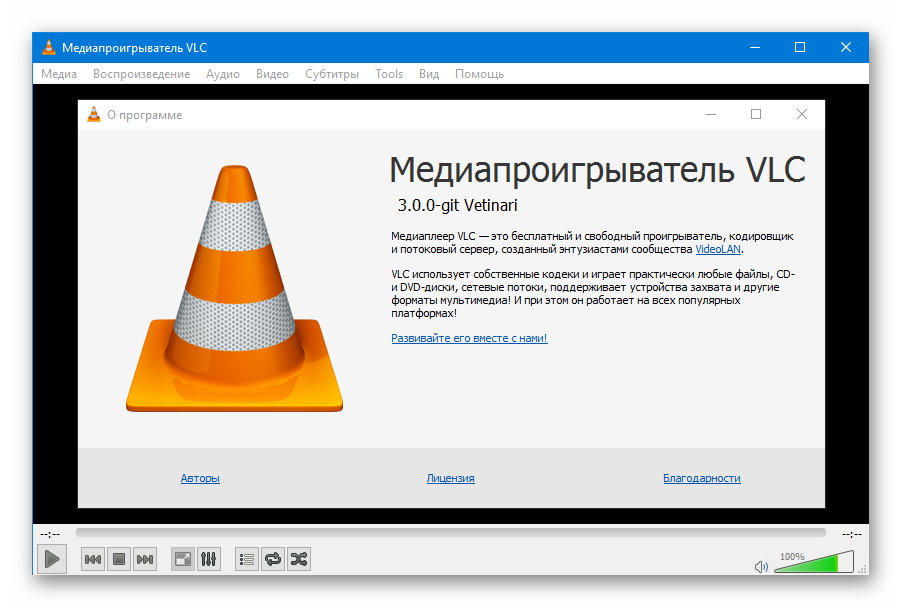
Перспективы
Новая функция в ближайшем будущем будет добавлена и в версии ВЛЦ для мобильных устройств. В этом варианте плеера возможность изменения перспективы при просмотре будет реализована с помощью перемещения смартфона или планшета в пространстве, задействовав функции акселерометра. Кроме того, VLC будет наделен способностью воспроизводить видео на VR-очках Oculus Rift, Google Daydream, HTC Vive и, вполне вероятно, других. И также разработчики из VideoLAN планируют реализовать поддержку отслеживания перемещений головы пользователя и объемное звучание аудиодорожки ролика.
Как смотреть
Запустив ролик соответствующего формата в VLC 360 можно менять угол обзора, двигая картинку мышью – точно таким же образом, как это делается на YouTube, с которого собственно и началось шествие инновационного контента к пользователю.
Таким образом, чтобы прикоснуться к виртуальной реальности уже сегодня, делаем следующее:
- Загружаем VLC 3 с сайта производителя и устанавливаем проигрыватель.
- Скачиваем на просторах интернета 360-градусный ролик.
- Открываем видео в плеере и запускаем воспроизведение.
- Удерживая нажатой левую кнопку мыши на картинке сцены в окне проигрывателя, двигаем мышь, меняя таким образом угол обзора.
- Помимо угла обзора можно приближать и отдалять картинку используя колесико мыши, а также поставить воспроизведение на паузу и рассмотреть статичную сцену со всех сторон.
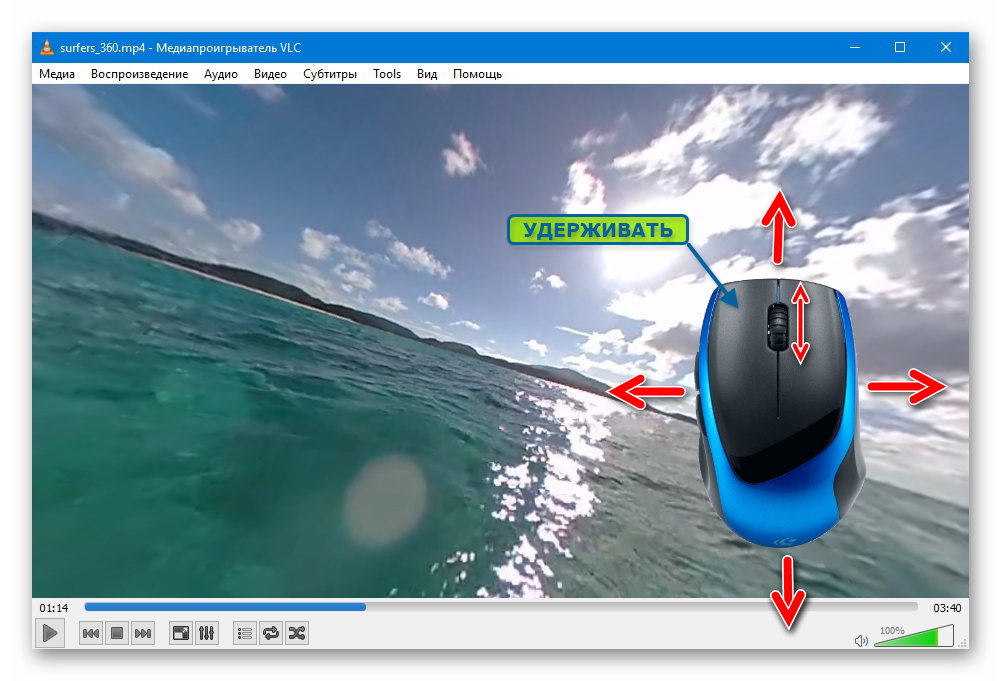
Пользователь должен понимать, пока что VLC 360 находится и распространяется в стадии Technical Preview, и поэтому желая опробовать нововведение, следует быть готовым к возможному проявлению ошибок. При этом оснащение своего продукта поддержкой 360-градусного формата уже сейчас реализовано разработчиками на высоком уровне и говорит о том, что VideoLan стремится занять свою нишу на очень перспективном рынке виртуальной реальности.
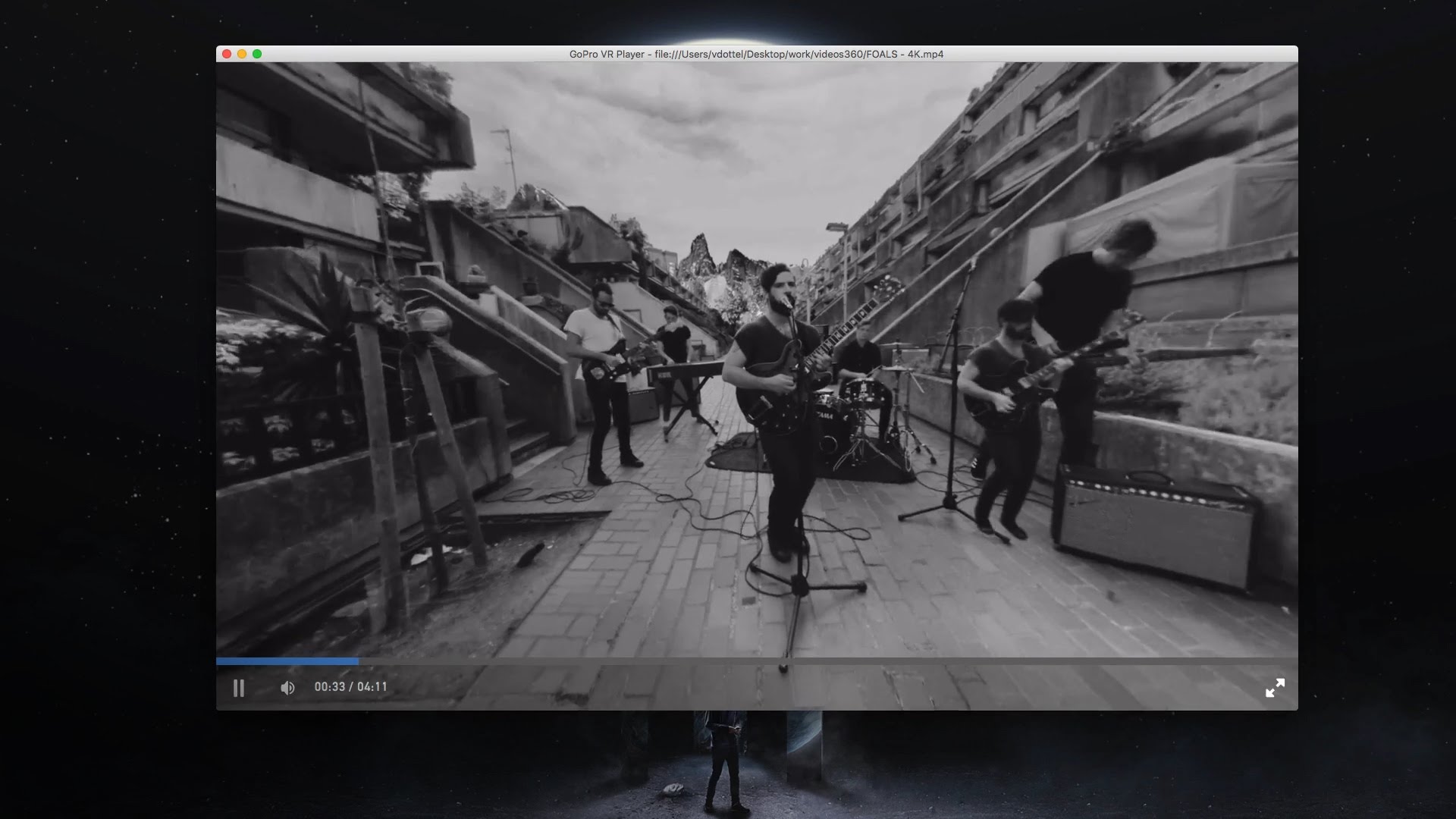
Популярность панорамного видеоконтента с охватом на 360 градусов, а также повышенный интерес пользователей к виртуальной реальности в 2018 году достигли исторического пика, после которого стоит ожидать проникновения этих технологий во многие сферы жизнедеятельности. Но все же основным направлением использования 3D и VR остается и останется индустрия развлечений, а значит, рядовому пользователю придется подбирать для себя удобные программные продукты, позволяющие в полной мере насладиться преимуществами VR-технологий.
Выбрать VR-гарнитуру? Каталог VR-гаджетов в наличии и под заказ! Подробнее.
В этом обзоре мы собрали лучшие программы для просмотра VR-контента на компьютерах под управлением Windows или Mac, чтобы максимально упростить для вас процесс поиска подходящего ПО. Для каждой программы, попавшей в наш рейтинг, указаны ее основные преимущества и минусы. Это поможет точнее определиться с выбором, учитывая ваши запросы и требования к функциональности софта.
7. 5KPlayer
Перейти на сайт
С точки зрения просмотра VR-контента, плеер 5Kplayer – это ПО начального уровня, которое отлично подойдет тем, кто не собирается погружаться в мир виртуальной реальности каждый день. С другой стороны, 5Kplayer – это всеядный мультимедийный комплекс, легко «переваривающий» все известные видео форматы, включая видеоролики в разрешении до 8К, 360-градусное видео и 3D-контент. Кроме того, 5Kplayer абсолютно бесплатен, работает как на базе Windows, так и в среде Mac, умеет загружать видео (в том числе VR) с YouTube и других популярных сервисов.
Главный недостаток 5Kplayer, как проигрывателя для виртуальной реальности – это неразвитый инструментарий для редактирования и настройки параметров просмотра VR-контента. Кроме того, разработчики 5Kplayer еще продолжают работать над полноценной поддержкой VR-гарнитур, так что при воспроизведении роликов в высоком качестве возможны задержки и подвисания картинки.
6. VR Player
Перейти на сайт
VR Player от CodePlex – VR-плеер, изначально разработанный специально для просмотра контента в гарнитурах виртуальной реальности. Программа работает на ПК под управлением Windows 7/8/10 и способна проигрывать не только 360-градусный VR-контент, но и ролики в форматах 2D, 3D и 3D SBS. Функционал VR Player позволяет полностью контролировать процесс воспроизведения и осуществлять его гибкую настройку по множеству параметров через удобную и понятную систему меню.
Но, к сожалению, поддержка программы разработчиком уже прекращена, так что на сегодняшний день VR Player – это добротный VR-плеер начального уровня с рядом вытекающих из этого проблем: неполноценная поддержка гарнитуры Oculus Rift DK2, зависания картинки при проигрывании видео в высоком разрешении и т.п.
5. LiveViewRift
Перейти на сайт
LiveViewRift – один из самых первых и популярных видеопроигрывателей с поддержкой VR-форматов. LiveViewRift предоставляет широкие возможности для настройки параметров просмотра роликов на гарнитурах виртуальной реальности, включая регулировку поля зрения и коррекцию искажений картинки. Также данное ПО обеспечивает высокое качество отображения VR-роликов, поддерживает формат 3D SBS, имеет комфортный дизайн и удобное меню настройки.
Как и в случае с VR Player, поддержка LiveViewRift на сегодняшний день завершена, из-за чего у плеера нет версий для ОС Windows 10 и Mac OS X 11. Кроме того, LiveViewRift полноценно поддерживает только гарнитуру Oculus Rift, так что этот плеер также можно отнести к программам начального уровня.
4. Moon VR Player
Перейти на сайт
Moon VR Player – удобный и простой VR-проигрыватель для ПК, главной особенностью которого является поддержка потоковых трансляций с компьютера на смартфон, что позволяет оценить возможности технологий виртуальной реальности пользователям, еще не купившим качественную гарнитуру, а использующим недорогие гаджеты, в работе которых требуется наличие смартфона. Помимо этого, Moon VR Player умеет воспроизводить стандартные видеоролики, а также 360-градусный и 3D контент в различных форматах. Среди минусов Moon VR Player стоит отметить требовательность данного ПО к ресурсам компьютера, а также скудный набор возможностей для настройки воспроизведения VR-контента.
3. Skybox VR Player
Перейти на сайт
Skybox VR Player – бесплатный видеоплеер, легко справляющийся с проигрыванием различных видеоформатов, включая 2D и 3D-контент, а также панорамное видео с охватом на 180 или 360 градусов. Как и Moon VR Player, ПО Skybox VR Player позволяет транслировать VR-контент с ПК на смартфоны, но использует при этом более продвинутую технологию AirScreen, что обеспечивает практически нулевую потерю качества изображения. Кроме того, функционал Skybox VR Player позволяет просматривать один ролик одновременно на нескольких VR-гарнитурах, а также предоставляет расширенные возможности для управления просмотром.
Главный недостаток Skybox VR Player ровно такой же, как и у предыдущего плеера нашего рейтинга – максимальное качество воспроизведения, ограниченное разрешением 4К. Кроме того, Skybox VR Player функционирует только на базе 64-битных версий Windows, а модификация для ОС Mac пока еще находится в стадии разработки.
2. Whirligig Player
Перейти на сайт
Whirligig Player – довольно мощный плеер, поддерживающий все известные гарнитуры виртуальной реальности и самые распространенные форматы 3D-видео. Программа предлагает несколько режимов просмотра, гибкую систему настройки и снабжена функцией поддержки внешних контроллеров, что позволяет использовать, например, геймпад Xbox для управления изображением. Кроме того, в Whirligig Player реализована поддержка стереоскопических субтитров, есть опция наложения эффектов и фонов, а также возможность записи настроек для каждого отдельного пользователя.
Главный минус Whirligig Player – платное распространение. При этом у программы есть бесплатная версия с ограниченным функционалом для ознакомления с основными возможностями плеера. Еще один недостаток Whirligig Player – отсутствие версии для ОС Mac.
1. Kolor Eyes (GoPro VR Player)
Перейти на сайт
GoPro VR Player, также известный как Kolor Eyes, – один из самых известных VR-проигрывателей, поддерживающий не только ОС Windows и Mac, но и работающий в среде Linux. Данное ПО распространяется бесплатно и выделяется широким функциональным наполнением для управления просмотром VR-контента, включая функции изменения проекции, регулировки масштаба и наложения различных визуальных эффектов. Кроме того, GoPro VR Player поддерживает просмотр 360-градусного контента в высоком разрешении, а также умеет проигрывать VR-ролики в формате 3D. Единственный ощутимый минус GoPro VR Player – это высокие требования к железу ПК.
Заключение
Попавшие в рейтинг программы – это лучший софт для просмотра VR-контента на текущий момент 2018 года. Именно на них в первую очередь следует обратить свое внимание при поиске подходящей программы для ваших целей. Разумеется, на фоне роста интереса к индустрии виртуальной реальности следует ожидать появления новых VR-плееров, так что мы будем следить за развитием событий и оперативно обновлять наш рейтинг, если появится действительно достойное ПО, способное потеснить представленные в данном материале плееры.

Каждый год создается все больше нового медиаконтента. Настоящим открытием для любителей виртуальной реальности стало создание видео 360 градусов. С помощью особой технологии съемки любой человек может рассмотреть ролик с разных ракурсов и перспектив и максимально погрузиться в виртуальное пространство.
В связи с появлением этой новинки многие задаются вопросом о том, как смотреть видео 360 градусов на ютубе и других ресурсах? Разработчики развлекательного контента предлагают сразу несколько способов просмотра:
- на телефоне;
- в vr очках или шлеме;
- на компьютере или ноутбуке.
Что такое видео 360 градусов?
По-другому” этот новый тип контента называют панорамным или VR видео. С помощью него каждый человек имеет возможность посмотреть не только центральные изображения, но и действия или обстановку по бокам, сбоку и снизу.
При помощи этого развлекательного контента можно погрузиться в море и рассмотреть подводный мир со всех сторон, оказаться в каюте самолета, побывать в разных странах и местах.
Изображение снимается сразу с нескольких камер. Съемка производится с самых разных углов, а все камеры имеют широкий уровень обзора. После съемки видеозаписи сшиваются при помощи специальных программ. Таким образом, создается единое сферическое пространство. Созданную видеозапись можно включить в современную компьютерную игру или просматривать отдельно. Нередко видео 360 градусов интегрируется в различные веб-сайты.
Важно! Не забудьте посетить официальный канал Youtube “Видео в формате виртуальной реальности”. Там вы найдете панорамное видео на любой вкус
Как просматривать панорамную видеозапись на компьютере?
Проще всего просматривать VR видеоролик на стационарном компьютере или ноутбуке. Для просмотра не нужно устанавливать дополнительные приложения и программы. В редких случаях специалисты рекомендуют обновить версию используемого браузера до актуальной. Просматривать панорамные ролики можно через любой браузер, установленный на ПК, кроме Internet Explorer.
Далее следует руководствоваться следующей инструкцией:
- Найти VR видео на ютубе.
- Открыть его просмотр.
- Нажать левой кнопкой мыши на экран и удерживать.
- Для просмотра пространства вокруг нужно поворачивать компьютерную мышь в разные стороны.
- Для приближения или, наоборот, отдаления от какого-либо объекта нужно прокручивать колесико мыши.
Менять ракурсы можно не только движением компьютерной мыши, но и при помощи стрелочек на клавиатуре.
Как смотреть видео 360 градусов на телефоне?
Смотреть видеозапись подобного формата можно с любых современных телефонов:
- на смартфоне;
- на телефоне любой модели iPhone.
Важно! Поддерживать формат панорамного видео могут только современные модели телефонов
Это связано с тем, что для успешного просмотра VR видео в устройстве должно быть установлено 2 датчика движения в пространстве: акселерометр и гироскоп.
Гироскоп определяет местоположение телефона в пространстве. Это позволяет переворачивать экран, менять угол просмотра движением вправо и влево, вниз и вверх. При этом пользователю не нужно прикасаться к экрану – достаточно двигаться вокруг своей оси. Пространство в видеоролике движется вслед за пользователем. Благодаря этому, просмотренные видео выглядят максимально реалистично.
Телефон без акселерометра не сможет воспроизвести панорамный видеоролик, изображение не будет меняться. В свою очередь, без гироскопа просмотреть видео вполне возможно. Однако перемещаться в разные стороны можно только при помощи нажатия на сенсорный экран.
В Play Market представлено несколько программ для определения датчиков, установленных в телефон. Скачав одно из этих приложений на андроид (например, Sensor Box), можно узнать, будет ли поддерживаться VR видео в конкретном смартфоне.
Для просмотра панорамных видеороликов на современном смартфоне достаточно установить официальное приложение ресурса YouTube. В новых телефонах, как правило, эта программа установлена по умолчанию. После этого смотреть VR ролики можно не только через приложение, но и через любой браузер или программу.
С помощью iPhone посмотреть видео 360 градусов также совершенно несложно, но есть некоторые нюансы. Как и в случае со смартфоном, для просмотра VR видеоролика нужно лишь скачать и установить приложение YouTube для iOS.
Внимание! В iPhone панорамное видео будет воспроизводиться только через скаченное приложение. При помощи других программ и браузера Safari открыть видеоролик не получится. Однако, чаще всего, на сторонних ресурсах пользователям iPhone предоставляется ссылка для просмотра на YouTube
Просмотр видео при помощи VR очков и шлемов
Наиболее эффектно выглядит видео для очков виртуальной реальности. Для того чтобы ими воспользоваться, на смартфон необходимо установить соответствующее приложение. Большая часть устройств сочетается только с телефонами на базе андроид. Дополнительно можно воспользоваться программой, проверяющей совместимость телефона и VR очков.
Важно! Одними из самых доступных VR очков, которые к тому же рекомендует сервис Youtube, являются Google Cardboard
После выполнения всех вышеперечисленных условий нужно следовать следующей инструкции:
- Через любую поисковую систему в телефоне найти видеоролик 360 градусов. Как правило, он сопровождается соответствующим хэштегом.
- Присоединить телефон к очкам виртуальной реальности.
- Запустить видеозапись. Телефон при этом необходимо держать в руках, так как при помощи гаджета осуществляется перемещение в пространстве. А также передвигаться можно при помощи тачпада, установленного в VR шлеме или очках.
Кроме этого, существуют шлемы виртуальной реальности, которые можно синхронизировать не только со смартфоном, но и с компьютером.
Компетентные специалисты полагают, что VR изображения в скором времени могут вытеснить другие виды видеозаписей.
Надеюсь, данная статья помогла вам и вы поняли, как смотреть видео 360 градусов на компьютере, смартфоне или с помощью VR очков и шлемов.
